利用会声会影怎么编辑字幕
我们在编辑视频的时候,经常会需要添加字幕,其实会声会影也是可以编辑字幕的,今天给大家介绍一下利用会声会影怎么编辑字幕的具体操作步骤。
1.首先打开电脑,找到电脑上的会声会影软件,双击打开。
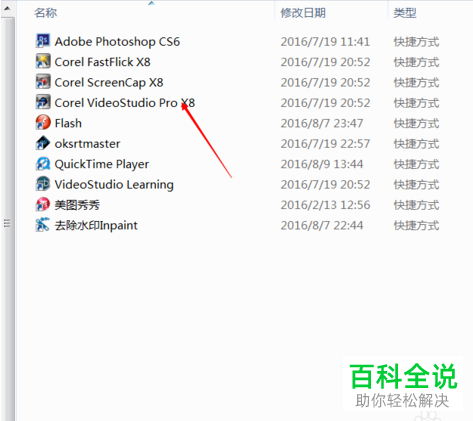
2. 如图,在打开的页面,选择声音轨或音乐轨。
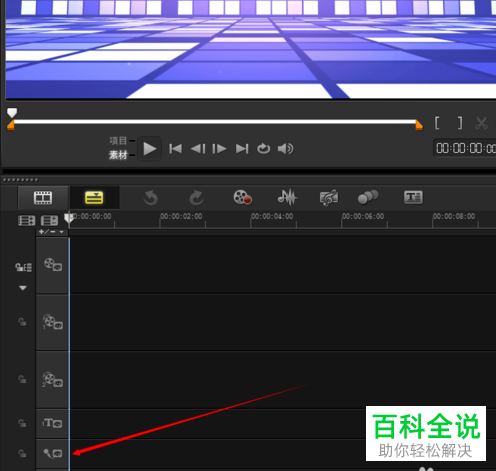
3. 在轨道上右键,在打开的菜单中,选择插入音频选项,插入一个mp3格式的音频。

4. 插入完成后,如图所示调整位置对应图片。
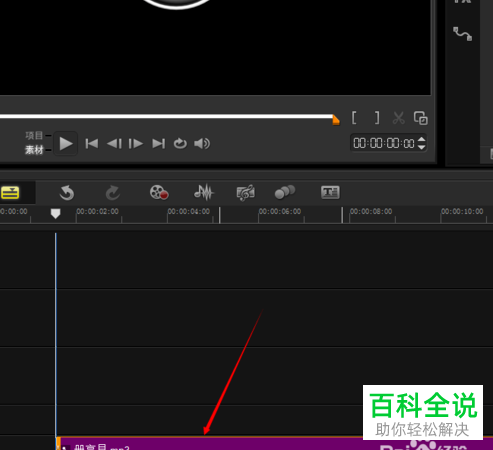
5. 然后将音频选中,在页面找到T字图标的字幕编辑器。
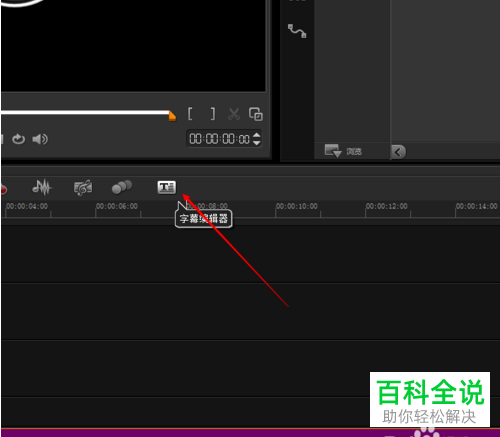
6. 点击图标,进入字幕编辑器页面。

7. 在操作框上会有时间显示,下方还有播放暂停键,有选择区,还有加字幕区。
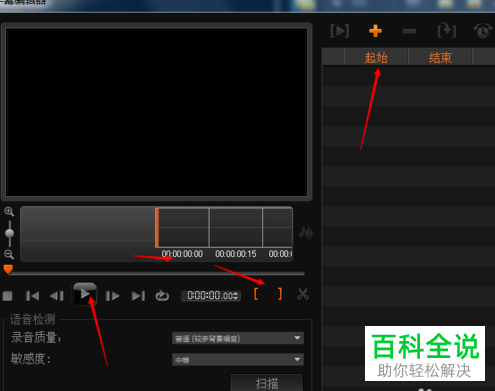
8. 然后找到波峰设置开始标记,可以选择按键盘上的f3快捷键。
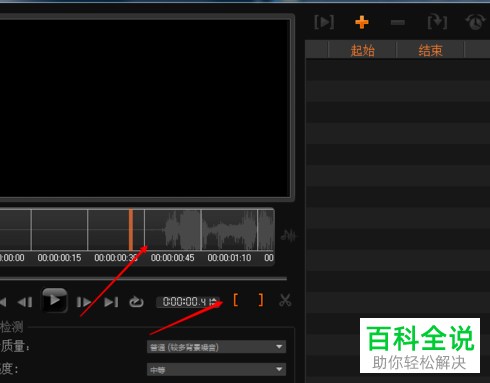
9. 接着继续选择合适的位置,点击结束标记键,在右侧就会显示编辑区了。
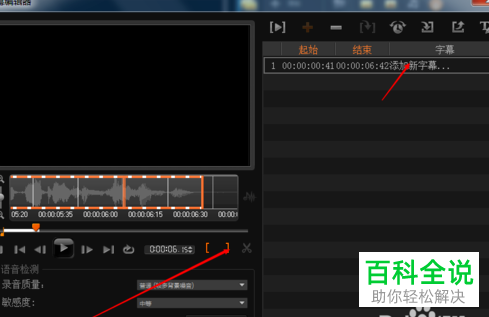
10. 然后点击编辑新字幕,在空白处输入相关字幕,在第一个标记区中,就成功添加了字幕了。

11. 或者选择自动分割区域,点击右下方的扫描按钮。
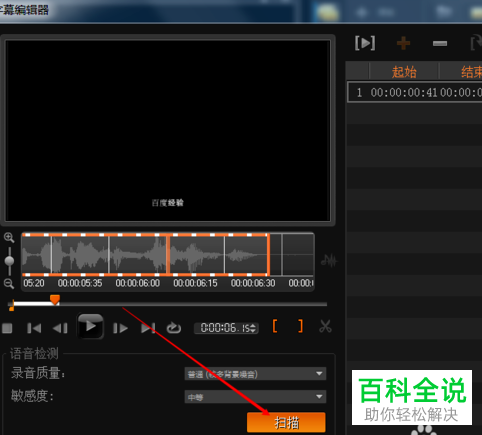
12. 系统会自动分配出许多区域,根据自己的需要选择添加字幕即可。
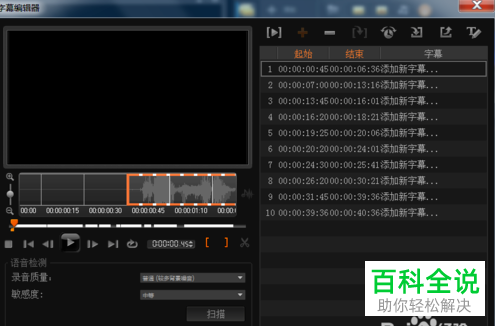
13. 添加好之后,点击确定,这时,字幕就成功添加到了文本的标题轨上了。
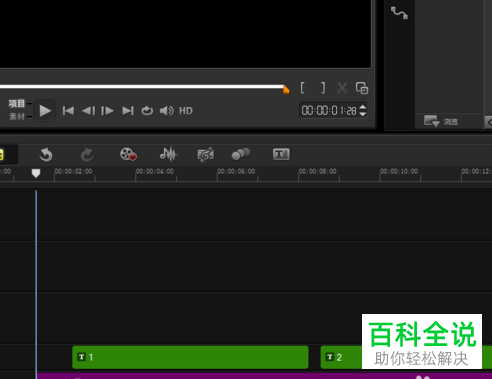
以上就是利用会声会影怎么编辑字幕的具体操作步骤。
赞 (0)

